Uber Eats では配達員ではなく配達パートナーと呼びます。また、配達パートナーは個人事業として業務を受諾しており、Uberとの雇用関係はありません。

ナンバープレート変更のやり方が知りたいんだけど…教えてくれないかな!

takuya
意外と簡単に変更できるので、やり方を一緒に見ていきましょう!
本記事では、Uber Eats の配達車両で多く使用されている『原付バイク』でのナンバープレートの変更の手続きを解説していきます。
なんだか面倒な感じがしますが、やってみると驚くほどカンタン&スピーディーなのでご安心ください。
筆者が実際に変更したときの手順を解説していきます!
本記事の内容は、原付バイクでの登録が前提になります。
- ナンバープレートの変更方法
- ナンバープレートの変更期間

Uber Eats 公式バックロゴ隠しは
鯔背屋(いなせや)
のステッカーがおすすめ!

自作の手間を省いて張るだけカンタン♪
カッコよくロゴを隠して
スタイリッシュな配達バックに!
アパレル商品も取り扱っています

運営会社:合同会社YUM JAM
ナンバープレートを変更する理由


takuya
ナンバープレートを変えることなんてあるの?
あまり聞かない話かもしれませんが、ナンバープレートだけ変更することもあるのです。
車両変更ではなくて、同じ車両でナンバープレートのみ変更をするシチュエーションとしては
- 転居をした
- 破損してしまった
- 盗難にあった
ざっと、このような理由になるのではないでしょうか?
Uber Eats ではナンバープレートのみ変更する手続きは、ドライバーアプリから全て完結できるので、とってもカンタンです。
それでは、必要な書類や変更の手順を、一緒に見ていきましょう♪
ブラウザでも手続きは可能です。
⇩
ナンバープレート情報を更新しないと、アカウント停止や事故にともなう保険の適応外になります。
変更に必要な書類

ナンバープレートを変更するために、必要となる書類があります。
変更手続きをするまえに、用意しておきましょう。
- 自賠責保険証明書
- 標識交付証明書
- 新ナンバープレート
(書類ではありませんが)
Uber Eats アプリの提出書類としては『自賠責保険証明書』だけでOKなのですが、ナンバープレートを変更するにあたって『自賠責保険証明書』に記載されている旧ナンバー情報と変更したナンバープレート情報が、一致しなくなってしまいます。
そこで、変更した際に発行される『標識交付証明書』に新しいナンバープレート情報が記載されているので、あわせてUber Eats に提出するとスムーズに確認をして頂けます。


takuya
2つの書類を提出すれば、間違えないです!
『標識交付証明書』はナンバープレートの交換時に渡される書類です。
ナンバープレートを変更する手順

それでは、実際にナンバープレート変更の手順を見ていきましょう。
新規登録や車両変更よりも、カンタンにできます!
『車両の追加』までの流れ
ナンバープレートの変更をするには、Uber Eats ドライバーアプリ内の『車両の追加』という項目でおこないます。
まずは『車両の追加』に行きつくまでの流れを見ていきましょう。
▲上記の手順で、ナンバープレートに変更がおこなうための『車両の追加』にたどり着きます。
車両に関する要件
『車両の追加』をタップすると、以下の画面がでてきます。

- 車種 ⇨ Uber
- モデル名 ⇨ バイク
- 年 ⇨ 西暦
- ナンバープレート⇨新情報
上記の内容を登録していきましょう。
なお、『車種』と『モデル名』は最初に一文字を入れると、自動で表示されるはずです。
『年』は選択式になっていて『ナンバープレート』は登録する情報を任意で入力していきます。
すべて入力できたら、内容を確認してから最後に『続行』をタップしましょう。
書類を提出する
続いては、ナンバープレート変更に必要な書類を提出する工程になります。

▲上記の画面がでてきますので、必要な書類を提出していきましょう。
自賠責保険証明書

▲まずは『自賠責保険証明書』の写真を撮影して提出をします。
この時にさきほど解説した『標識交付証明書』も必要に応じて一緒に撮影しましょう。

▲新しく登録するナンバープレート情報が『標識交付証明書』に必ず記載されています。
ナンバープレート

▲次はナンバープレートの写真を撮影して提出します。

▲新しいナンバープレートがはっきりと確認できるように撮影しましょう。
提出する書類は以上です。

takuya
意外にカンタンです!
変更にかかる期間

書類の提出が終わったら、Uber Eats 運営側が変更にともなう処理をしてくれます。

▲変更の処理がおこなわれている間は、上記のような表示になっています。
しばらく待ってから再度、見てみると…

▲約5分で、新しいナンバープレートの登録が完了しました。
とっても早く、登録できちゃいます♪

takuya
あまりの早さに、ビックリしました!
タイミングによって、処理にかかる時間が異なると思います。
筆者の場合は、平日のPM16:00位に手続きをしましたので、夜間などはもっと時間がかかるかもしれません。
選択ができない時の対処方法

新ナンバーの登録はできたけれども、選択がうまくできない時のやり方を解説しておきます。
筆者は、新しいナンバープレート情報の○をタップしても、車両が選択できずに、しばらく右往左往しました…

- 選択したい車両の○をタップ
- 『運転の準備をしましょう』あたりを下にスワイプ
- グルグルマーク?が表示すれば完了
○をタップしても、新ナンバー情報に切替わらない場合は、上記のやりかたを試してみて下さい。
『運転の準備をしましょう』の付近を、スワイプするとグルグルマーク?みたいなものが真ん中でグルグルしたら選択が成功です!

takuya
うまく選択できないときに、試してみてください。
旧ナンバープレート情報を削除

登録も終わって、新しいナンバープレート情報の車両を選択できたら、最後に『旧ナンバープレート情報』を削除します。
削除しなくても、稼働は可能なのですが、必要のない情報なので整理しておいても良いかもしれません。
なので、『消去する・しない』は任意になります。
やり方はとてもカンタンなので、サラッと見ていきましょう。
▲上記の手順で、『車両を削除する』にたどり着きます。

▲上記の画面がでてきたら、順番に記入していきましょう。
- 車両削除のボタンをタップ
- 車両情報を記入
(メーカー・モデル・年式) - ナンバープレート情報を記入
選択や記入が終わったら、最後に『送信』をタップして手続き完了です。

takuya
使う見込みがなければ、削除しておいた方が良いかも!
まとめ

今回は、ナンバープレート情報の変更について解説してきました。
手続きは、とってもカンタンで、タイミングが良ければほんの数分で登録ができちゃいます。
当初、一日位はかかるかと思っていたのでビックリしました。
ナンバープレート変更を予定している、配達パートナーさんの参考になれば幸いです。
※車両についての手続き・ルール等は変更になる場合もありますのでご注意下さい。
『始める前に知りたいこと』
『Uber Eats 登録と準備』
『初回の配達前に見ておこう』
『稼ぐための知識を知ろう』
『これも知っておこう』
『現金配達のやりかた』
『予備知識』
『出前館の配達』
『Woltの配達』
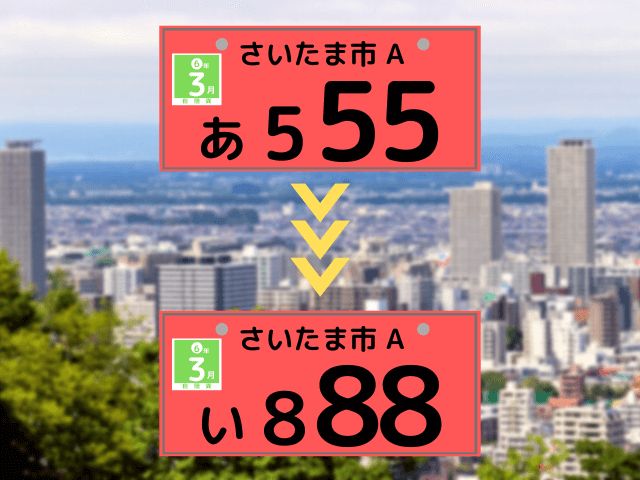






































『初回クーポンコード』
A8G23
(割引上限1,500円)
ネットスーパー
OniGO(オニゴー)
始めて利用する方限定
40%OFF & 送料無料
▼ダウンロードはこちら▼